RN运行时
Taro RN 端的开发基于开源项目 Expo。Expo 是一组工具、库和服务,基于 React Native 可让你通过编写 JavaScript 来构建原生 iOS 和 Android 应用程序。
为什么选择 Expo?
从某种程度上而言,目前为止 RN 只是给拥有 Mac 电脑的开发者提供了跨平台开发的能力, 因为现在还不能使用 Windows 创建 iOS 的 RN 应用。还有一个比较普遍的问题是,有一些 iOS 程序员不会配置 Android 的编译环境,而一些 Android 程序员又搞不懂 XCode。而且,Taro 的使用者基本都是前端工程师,面对 iOS 和 Android 原生的库或者文件可能会不知所措。
我们希望 Taro 的使用者,即使完全没有 RN 开发经验,也能够 5分钟实现 Hello Wolrd 的编写,并且只需要专注于基于 Taro 实现功能,不用再去配置烦人的 iOS、Android 编译环境,还可以用 Windows 开发 iOS 版的 RN 应用。
本质上,Expo 相当于一个壳,你只需关注 JS 层面的开发即可。这点类似于 Electron 或者小程序。 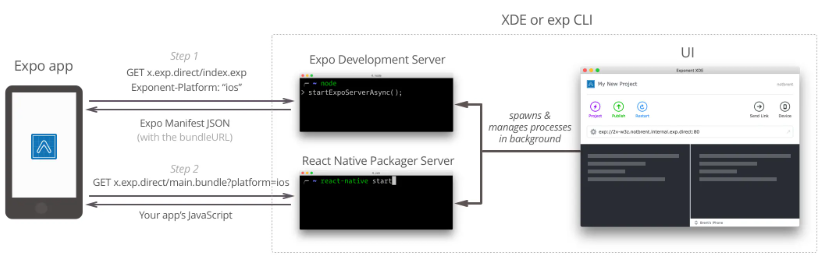
开发流程
当你运行 taro build 的 RN 端编译命令之后,Taro 命令开始编译工程。编译完成后,Taro 工程的代码将会被编译成到 .rn_temp目录下。
接下来,你可以直接在终端输入对应的字母,来进行对应的操作,如果你选择使用模拟器,模拟器及其安装的 Expo 客户端将自动启动(如果已成功安装),然后加载应用;如果你使用真机,你只需要使用 Expo 应用扫描二维码就可以打开你编写的 RN 应用了。并且只要应用在 Expo 中打开过一次,就会在 App 中保留一个入口。在这里,Expo 客户端相当于一个浏览器,可以访问到你开发的应用。
因此,开发流程其实主要分为两步:项目编译、启动 Expo 服务。下面我们详细讲解这两步。
项目编译
下面是一个最简单的 index 页面的转换: 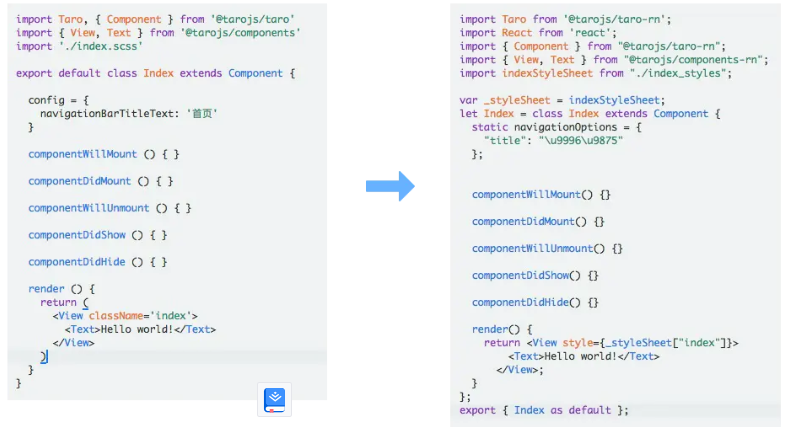 我们可以看到,由于 Taro 工程的代码转 RN 工程代码,在 JS 编译范畴,本质上还是 JSX -> JSX ,所以并没有编译成小程序那么复杂。我们主要得考虑的是:
我们可以看到,由于 Taro 工程的代码转 RN 工程代码,在 JS 编译范畴,本质上还是 JSX -> JSX ,所以并没有编译成小程序那么复杂。我们主要得考虑的是:
- View ,Text 等组件,怎样和小程序的用法及特性保持一致?
- 样式由 CSS -> StyleSheet ,怎样实现?
这些问题我们将在接下来的部分会一一解答。
启动 Expo 服务
在编译完之后,如果你选择使用模拟器来进行开发调试,Taro 会调用 @tarojs/rn-runner 包启动 packager,@tarojs/rn-runner 基于 create-react-native-app 进行了定制,主要是实现以下功能:
- 启动 iOS / Android 模拟器及模拟器中安装的 Expo 客户端
- 启动本地服务器,供模拟器中的 Expo 客户端访问,加载应用资源
- Building JavaScript bundle,也就是所谓的打包
有兴趣的可以直接看一下 @tarojs/rn-runner 包,代码量不多,结构还是挺清晰的。
这里可能有人会有疑问:在代码编译完成,生成工程目录 .rn_temp后,Expo 是怎样与入口文件 App.js 结合起来的呢?
答案就在 bin/crna_entry.js 里面,你可以在 .rn_temp/package.json 里面看到如下配置:
"main": "./bin/crna-entry.js",也就是说,crna_entry.js 是整个工程的入口文件。该文件的代码不多,只有短短几行,大家一看便知:
import Expo from 'expo';
import App from '../../../../App';
import React, { Component } from 'react';
import { View } from 'react-native';
if (process.env.NODE_ENV === 'development') {
Expo.KeepAwake.activate();
}
Expo.registerRootComponent(App);组件
Taro 以 微信小程序组件库 为标准,结合 JSX 语法规范,定制了一套自己的组件库规范。
幸运的是,在 React Native 端,也有自己的组件库,而且命名、功能和小程序的组件都极其类似。因此,我们只需要按照小程序的规范,基于 React Native 的组件库实现一套中间层组件库,实现功能,抹平其中的差异即可。
通过上面的代码可以看到,代码转换后,组件的引入变成:import { View, Text } from "@tarojs/components-rn";。感兴趣的可以查看一下 taro-components-rn 代码,还是比较易懂的。
但是尽管如此,由于小程序和 React Native 组件的差异,还是有一些特性无法完全实现,比如 View 组件的 hover-start-time,hover-stay-time。在组件的详细文档中列出了组件在不同端的支持程度,以及基本的使用示例。 部分未列出示例的,标明仅在小程序端支持的组件的用法可以直接参考小程序组件文档。
样式
React Native 的样式基于开源的跨平台布局引擎 Yaga ,样式基本上是实现了 CSS 的一个子集,但是属性名不完全一致,具体的内容及相关差异可以查看文档 React Native Layout Props。Taro 在 React Native 端样式文件的处理,主要可以分为以下几步:
 上图的所有步骤中,最复杂的一步就是 CSS to StyleSheet,此外,我们还要将 JSX 语法中的 className 转换为 React Native 的 style ,因此,Taro React Native 样式支持的关键的步骤如下:
上图的所有步骤中,最复杂的一步就是 CSS to StyleSheet,此外,我们还要将 JSX 语法中的 className 转换为 React Native 的 style ,因此,Taro React Native 样式支持的关键的步骤如下:
- CSS to StyleSheet:将 Scss/Less/CSS 文件转换为 React Native StyleSheet 的 JS 文件
- className to style:将 JSX 语法中的 className 转换为 React Native 的 style
CSS to StyleSheet
我们首先使用于处理器将 Scss/Less 样式文件转换为 CSS, 这里我们借助于 css-to-react-native-transform 实现。css-to-react-native-transform 是 css-to-react-native 的一个轻量级的封装,用于将 CSS 样式转换为 React Native Stylesheet objects。
下面的样式代码:
.myClass {
font-size: 18px;
line-height: 24px;
color: red;
}
.other {
padding: 1rem;
}将被转换为:
{
myClass: {
fontSize: 18,
lineHeight: 24,
color: "red"
},
other: {
paddingBottom: 16,
paddingLeft: 16,
paddingRight: 16,
paddingTop: 16
}
}同时,为了保证样式开发的友好度,我们还实现了 StyleSheet 的错误校验,如果你写的样式 RN 不支持,会在编译时在终端报错。
className to style
这一步的实现可不仅仅是单纯的将 JSX 里面的 className 直接替换为 style,还要将引入的 Scss/Less/CSS 替换 Stylesheet 的 JS 文件。此外,className 可不仅仅支持字符串的写法,还支持各种复杂的表达式(如三目运算符、classnames( ) 等),这些情况统统都要考虑到。因此,有一个 Babel 插件来处理这一块的转换:babel-plugin-transform-jsx-to-stylesheet
路由
路由是应用的核心之一,承担着重要的功能,同时对于用户体验至关重要。
在 React Native 端编译中,我们需要读取页面入口组件中 config 里面的 pages 配置(路由配置),然后在 React Native 端实现路由功能。由于路由功能的实现十分繁琐复杂,需要考虑的细节很多,甚至还涉及到不同端的交互差异,所以自己实现一套成熟的路由功能相当困难。因此,我们需要基于一个成熟稳定的 React Native 路由库来实现这一系列的功能。在经过层层技术选型后,我们最终还是选择了 React Navigation 。
为什么选择 React Navigation
React Navigation 的诞生,源于 React Native 社区对基于 Javascript 可扩展且使用简单的导航解决方案的需求。
React Navigation 是 Facebook,Expo 和 React 社区的开发者们合作的结果:它取代并改进了 React Native 生态系统中的多个导航库,其中包括 Ex-Navigation,React Native 的 Navigator 和 NavigationExperimental 组件。
我们最终选择 React Navigation ,主要是基于以下考虑:
- 功能齐全:以上几点功能全部都能良好实现,并且比小程序现有的功能更加丰富,细节考虑更加全面,方便以后的拓展。
- 用法类似:和小程序一样,路由及相关功能基本都是通过配置实现,业务耦合度低,代码编译方面工作量少。
- 方案成熟:充分考虑到 Android 和 iOS 的差异,体验流畅,交互良好,文档全面。
- 社区强大:GitHub Star 1.3W+ ,强大的社区背书,快速的迭代。
路由配置转换
在 Taro 工程中,配置方式与规则和小程序中保持一致,只不过 pages 配置放到了 App.js 的 config 属性中。
{
"pages":[
"pages/index/index",
"pages/logs/logs"
]
}我们需要读取 config 配置的内容,然后转换成 React Navigation 的配置。如果是直接通过编译来转换的话,工作量太大,因此在编译阶段,主要是解析 pages 配置内容,获取每个页面的 URL 及对应的入口文件,然后传入 @tarojs/taro-router-rn 中的 Taro.initRouter 方法中处理。
pages 配置内容:
config = {
pages: [
'pages/index/index',
'pages/hello/hello'
]
}路由解析并转换后,主要结构如下:
import pagesHelloHello from './pages/hello/hello';
import pagesIndexIndex from './pages/index/index';
...
render() {
return <RootStack />;
}
...
const RootStack = TaroRouter.initRouter([['pages/index/index', pagesIndexIndex], ['pages/hello/hello', pagesHelloHello], Taro, App.config);那么 Taro.initRouter 方法里面做了什么呢?主要是调用 React Navigation 的 createStackNavigator 方法,然后返回对应的 RootStack。感兴趣的,可以查看 createStackNavigator API 文档
function getRootStack ({pageList, Taro, navigationOptions}) {
let RouteConfigs = {}
pageList.forEach(v => {
const pageKey = v[0]
const Screen = v[1]
RouteConfigs[pageKey] = getWrappedScreen(Screen, Taro, {enablePullDownRefresh: navigationOptions.enablePullDownRefresh})
})
return createStackNavigator(RouteConfigs, {
navigationOptions: Object.assign({}, defaultNavigationOptions, navigationOptions)
})
}Taro 路由方法的挂载
在 React Navigation 中,路由的方法与小程序基本一一对应:
- Taro.navigateTo(OBJECT) => this.props.navigation.push()
- Taro.redirectTo(OBJECT) => this.props.navigation.replace()
- Taro.switchTab(OBJECT) => this.props.navigation.navigate()
- Taro.navigateBack(OBJECT) => this.props.navigation.goBack() 只需要在参数方面做一些小小的转换,就可以实现和小程序一致的功能。不过,关键是怎样在合适的时机优雅的挂载到 Taro 上去。
这里主要是在 getRootStack 方法中,通过 getWrappedScreen() 方法实现。getWrappedScreen 是一个 React 高阶组件,将页面的入口作为参数传进去,该方法会进行一系列的包裹和处理,将路由方法挂载到 Taro 上,有兴趣的可以自行查看源码。
NavigationBar
NavigationBar,也就是导航栏。在小程序中,导航栏既可以在 app.json 的 Window 字段中进行全局配置,也可以在每一个小程序页面中使用 .json 文件来表现进行配置。其中页面的配置只能设置 app.json 中部分 Window 配置项的内容,页面中配置项会覆盖 app.json 的 Window 中相同的配置项。
在 React Navigation 中,NavigationBar 的实现非常简单,只需在 createStackNavigator 方法中配置 navigationOptions 属性即可。
navigationOptions: {
"headerStyle": {
"backgroundColor": "black"
},
"title": "WeChat",
"headerTintColor": "white"
}这样看着是不是感觉和小程序的导航栏配置很类似?因此,只需要在编译过程中,提取 config 里面 NavigationBar 相关的配置,然后转换成 React Navigation 规范,最后传入 createStackNavigator 方法就行了。
核心代码如下,其中 defaultNavigationOptions 表示默认的头部样式。
// 页面默认头部样式
const defaultNavigationOptions = {
headerStyle: {
backgroundColor: 'grey'
},
headerTintColor: 'black'
}
....
return createStackNavigator(RouteConfigs, {
navigationOptions: Object.assign({}, defaultNavigationOptions, navigationOptions)
})当然,仅仅是考虑这些是远远不够的,你还需要考虑:app.json 里面配置全局的 NavigationBar ;页面入口里面的配置与全局配置优先级问题等。
TabBar
TabBar 表示底部 Tab 栏的表现。如果小程序是一个多 Tab 应用(客户端窗口的底部或顶部有 Tab 栏可以切换页面),可以通过 TabBar 配置项指定 Tab 栏的表现,以及 Tab 切换时显示的对应页面。
React Navigation 提供了 createBottomTabNavigator 方法来实现 TabBar 功能,其中 BottomTabNavigatorConfig 配置极其丰富,可以进行各种拓展。
createBottomTabNavigator(RouteConfigs, BottomTabNavigatorConfig);因此,只需要在编译过程中,提取 config 里面 TabBar 相关的配置,然后转换成 React Navigation 规范,最后传入 createBottomTabNavigator 方法就行了。
核心代码如下:
return createBottomTabNavigator(RouteConfigs, {
navigationOptions: ({navigation}) => ({
tabBarIcon: ({focused, tintColor}) => {
const {routeName} = navigation.state
const iconConfig = tabBar.list.find(item => item.pagePath === routeName)
return (
<Image
style={{width: 30, height: 30}}
source={focused ? iconConfig.selectedIconPath : iconConfig.iconPath}
/>
)
},
tabBarLabel: tabBar.list.find(item => item.pagePath === navigation.state.routeName).text,
tabBarVisible: navigation.state.index === 0 // 第一级不显示 tabBar
}),
tabBarOptions: {
backBehavior: 'none',
activeTintColor: tabBar.selectedColor || '#3cc51f',
inactiveTintColor: tabBar.color || '#7A7E83',
activeBackgroundColor: tabBar.backgroundColor || '#ffffff',
inactiveBackgroundColor: tabBar.backgroundColor || '#ffffff',
style: {
borderColor: tabBar.borderTopColor || '#c6c6c6'
}
}
})